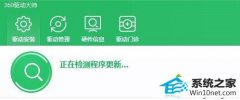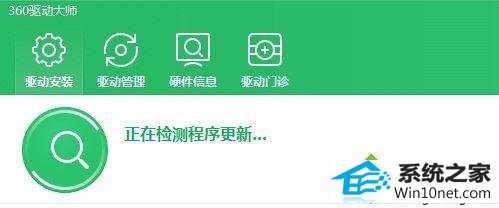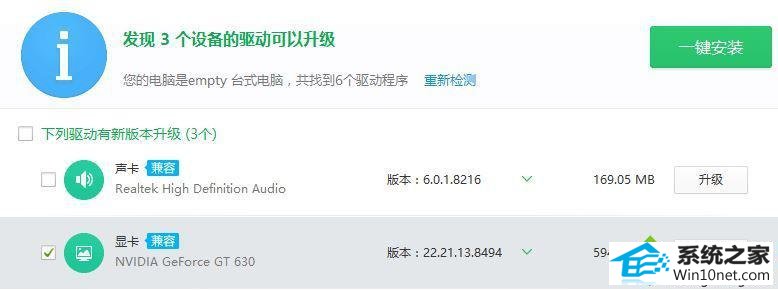当前位置:主页 > 系统教程 > 番茄花园传授win10系统开机提示显示器不支持自定义分辨率的步骤
番茄花园传授win10系统开机提示显示器不支持自定义分辨率的步骤
发布日期:2019-05-14
作者:深度技术
来源:http://www.518586.com
今天小编分享一下win10系统开机提示显示器不支持自定义分辨率问题的处理方法,在操作win10电脑的过程中常常不知道怎么去解决win10系统开机提示显示器不支持自定义分辨率的问题,有什么好的方法去处理win10系统开机提示显示器不支持自定义分辨率呢?今天本站小编教您怎么处理此问题,其实只需要方法一:出现这个情况很有可能是显示器连接电脑的数据线或者插头松动了,如果是这种情况,只需将数据线和接头拔掉重新插一下,实在不行需要更换数据线。
方法一:
出现这个情况很有可能是显示器连接电脑的数据线或者插头松动了,如果是这种情况,只需将数据线和接头拔掉重新插一下,实在不行需要更换数据线。
方法二:
1、也有可能是驱动出了问题,可以使用驱动精灵或360驱动大师等软件修复,以360驱动大师为例,点击检测按钮;
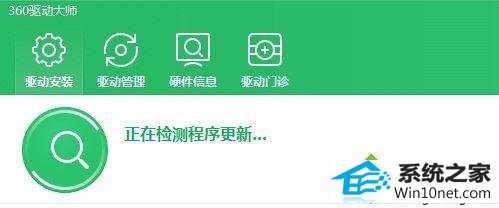
2、检测完成勾选需要更新或安装的显卡,然后点击“安装”或者“修复”,或者直接点击“一键安装”。
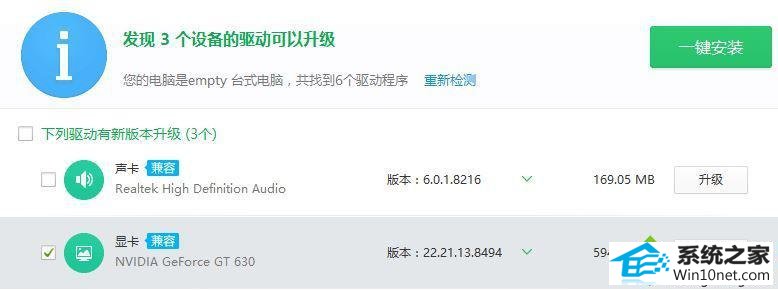
以上就是win10开机提示显示器不支持自定义分辨率怎么办的全部内容了,如果插头没有松动,在更新了驱动之后就不会出现该提示了,分辨率也可以进行修改。